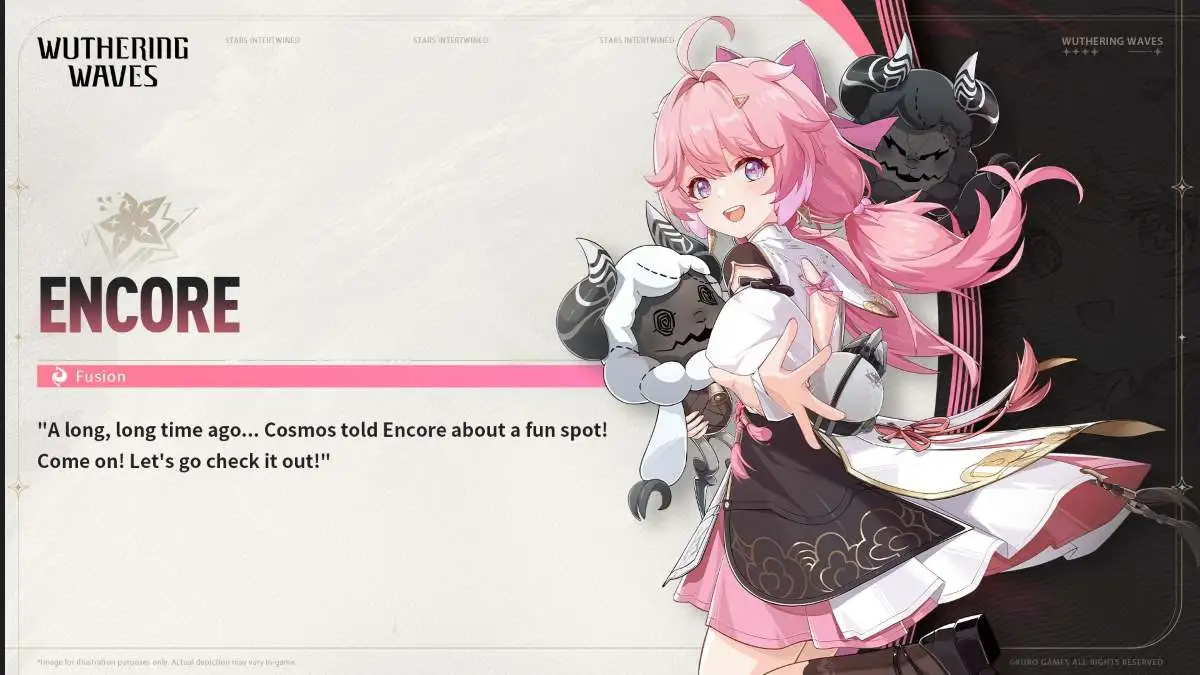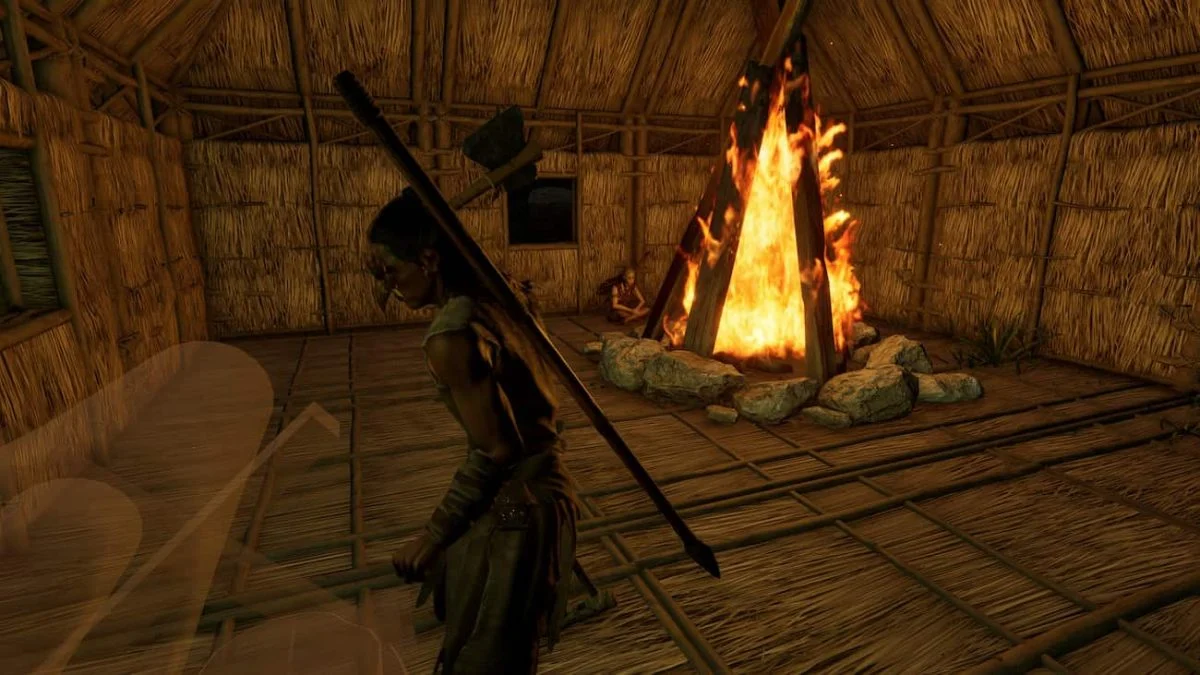进入无禅零区应该像下载游戏一样简单,但是当出现编译着色器错误时,您就知道您需要很长时间才能享受最新的 HoYoverse 冒险。
编译着色器错误是 HoYoverse 中一个相当独特的问题。它影响移动用户并停止ZZZ无法正常启动。您不确定如何应对这个令人沮丧的错误吗?以下是我们对编译着色器错误的修复ZZZ。
ZZZ:编译着色器错误修复

编译着色器错误似乎只影响尝试启动的玩家ZZZ在手机上。此错误冻结ZZZ的加载条并极大地阻碍您在其他移动用户之前进入游戏的机会。因此,如果您想成为第一批体验这款快节奏 HoYoverse 游戏的人,您可以采取以下措施来解决编译着色器错误。
以下是修复编译着色器错误的分步指南ZZZ。
1) 确保您的设备可以运行ZZZ
首先,确保您的移动设备能够运行无禅零区。ZZZ有最低要求适用于 iOS 和 Android 用户。未能满足这些要求可能会导致崩溃问题,否则您根本无法下载或安装该游戏。
2) 关闭 Zenless 零区
如果您的设备可以运行ZZZ但您仍然遇到编译着色器错误,您应该首先尝试手动关闭应用程序。您可以通过定位在主屏幕上轻松执行此操作ZZZ,按住其应用程序图标,然后选择关闭应用程序。或者,通过您的最近使用的应用程序列表。
3)强制ZZZ停止
通过手机前往您的应用程序列表设置关闭后ZZZ。定位ZZZ在您的应用程序列表中或手机的主屏幕上。然后,进入ZZZ的应用程序信息。选择强制停止手动重置ZZZ的系统并确保后台没有任何正在使用设备电源的运行。
要在 Android 上强制停止,请转至:设置>应用程序>无禅零区>强制停止。
在 iOS 上,找到ZZZ主屏幕上的应用程序,按住其图标,然后单击信息按钮(这 ”我“ 图标)。点击强制停止当应用程序信息出现时。
这迫使ZZZ停止加载所有必要的文件并重置着色器进度,希望在您的设备上修复此错误。
确保您的设备已更新至最新版本
编译着色器错误可能是 HoYoverse 端的一个临时问题,因为ZZZ预计服务器此时已满。但是,您应该将移动设备更新到最新版本,以提高下载速度并降低应用程序问题的风险。
关闭所有其他应用程序
下一步是确保所有其他应用程序均已关闭当尝试启动时ZZZ。这使您的手机可以专注于无禅零区。
重新启动您的设备
强迫后ZZZ要停止,请重新启动您的设备。只需按住电源按钮并选择重新启动。当您的手机再次启动时,再次开始启动过程。在恢复应用程序和操作之前至少等待一分钟,以避免在启动开始之前减慢设备速度。